
Ένα από τα πλεονεκτήματα που έχει το Linux σε σχέση με άλλα λειτουργικά συστήματα είναι ότι μπορούμε να επιλέξουμε από αμέτρητα λειτουργικά συστήματα. Πολλά από αυτά βασίζονται στο Ubuntu, το λειτουργικό σύστημα που αναπτύχθηκε από την Canonical και το οποίο δίνει αυτό το blog το όνομά του. Υπάρχουν πολλά συστήματα που βασίζονται στο Ubuntu που είναι δημοφιλή, αλλά αν έπρεπε να πω ποιο είναι το πιο δημοφιλές μεταξύ των ανεπίσημων, θα έλεγα χωρίς αμφιβολία ότι Linux Mint.
Όπως έχουμε κάνει με αρκετές από τις επίσημες γεύσεις του Ubuntu, σε αυτήν την ανάρτηση θα προτείνω ορισμένα πράγματα που μπορείτε να κάνετε μετά την εγκατάσταση του Linux Mint. Πριν ξεκινήσουμε με αυτές τις συμβουλές, θα ήθελα να καταστήσω σαφές ότι, λογικά, αυτές οι προτάσεις είναι λίγο υποκειμενικές, οι οποίες θα είναι ιδιαίτερα αισθητές στο εφαρμογές που εγκαθιστώ ή απεγκαθιστώ απλά ξεκινήστε το Linux Mint. Εδώ είναι οι προτάσεις.
Επιλέξτε γραφικό περιβάλλον
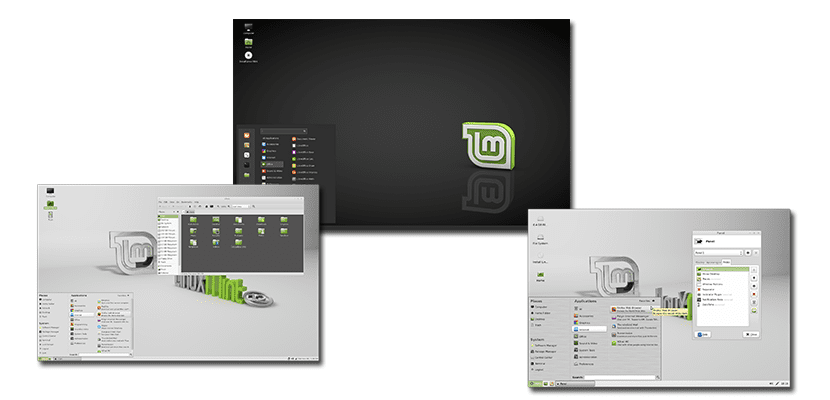
Πρώτα απ 'όλα, θα είναι σημαντικό να επιλέξετε ποιο γραφικό περιβάλλον θέλουμε χρήση. Η κανέλα είναι αυτή που έχετε στη λήψη κεφαλίδας και αυτή που συνήθως χρησιμοποιώ όταν εγκαθιστώ το Linux Mint. Αλλά μπορούμε επίσης να εγκαταστήσουμε το Linux Mint με περιβάλλον MATE (ή GNOME 2) ή Xfce.
Ενημέρωση πακέτων και εγκατάσταση ενημερώσεων Linux Mint
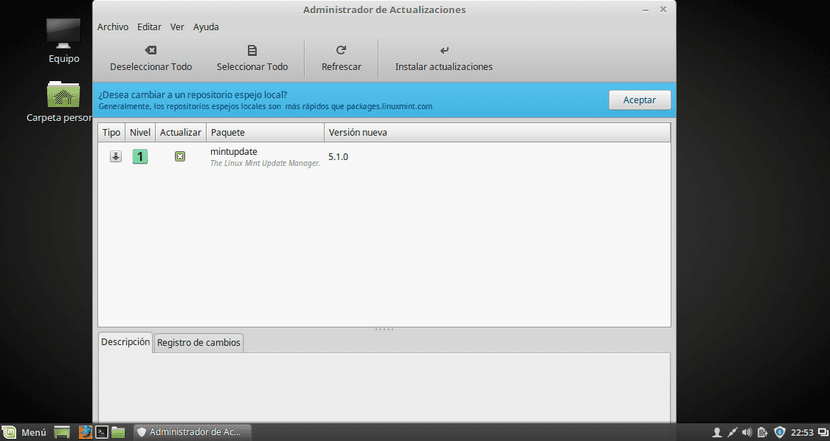
Μόλις εγκατασταθεί το σύστημα, το πρώτο πράγμα που πρέπει να κάνουμε είναι ενημέρωση πακέτα και εγκαταστήστε τυχόν διαθέσιμες ενημερώσεις. Μπορούμε να το κάνουμε με δύο τρόπους:
- Ανοίγοντας ένα τερματικό και πληκτρολογώντας την ακόλουθη εντολή:
- sudo apt-get ενημέρωση && sudo apt-get αναβάθμιση
- Από τον Διαχειριστή ενημερώσεων. Εάν επιλέξουμε αυτήν την επιλογή, θα δούμε τι πρόκειται να εγκαταστήσουμε και να ενημερώσουμε. Εάν δεν ξέρουμε πού είναι και δεν θέλουμε να περιηγηθούμε στο μενού του Linux Mint, το καλύτερο που μπορούμε να κάνουμε είναι να πάμε στο μενού και να αναζητήσουμε "ενημέρωση". Μόλις ορίσετε μία από τις τρεις επιλογές σχετικά με τον τρόπο εγκατάστασης των ενημερώσεων, εκ των οποίων αυτή που επιλέγεται από προεπιλογή είναι η καλύτερη επιλογή, απλώς πρέπει να κάνουμε κλικ στο "Εγκατάσταση ενημερώσεων" και να περιμένουμε.
Ελέγξτε για ιδιόκτητα προγράμματα οδήγησης και εγκαταστήστε τα
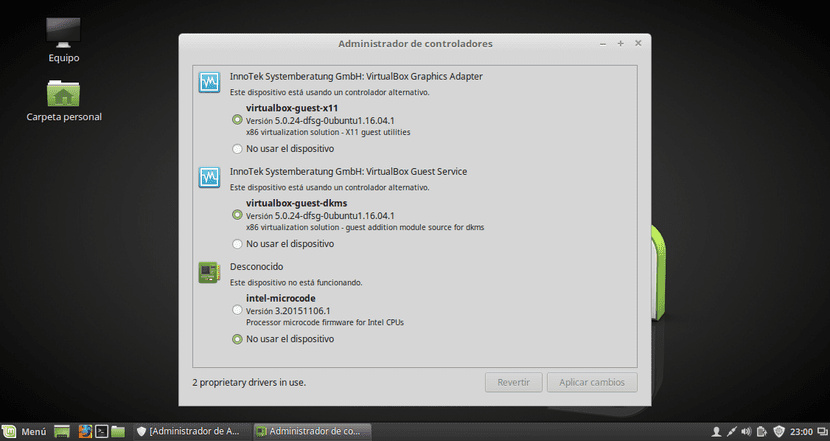
Πολλές φορές, ανάλογα με τον υπολογιστή μας, διαθέτουμε ορισμένα προγράμματα οδήγησης που θα κάνουν κάποια πράγματα να λειτουργούν καλύτερα. Το καλύτερο είναι να τα εγκαταστήσετε και γι 'αυτό πρέπει να ανοίξουμε μόνο την εφαρμογή Διευθυντής προγράμματος οδήγησης. Εάν δεν θέλουμε να κάνουμε μια βόλτα, είναι καλύτερο να κάνετε αναζήτηση από το μενού Linux Mint.
Εγκατάσταση και απεγκατάσταση λογισμικού
Αυτό είναι το πιο υποκειμενικό σημείο. Πρόκειται να προτείνω το λογισμικό που συνήθως εγκαθιστώ / απεγκαθιστώ κάθε φορά που κάνω μια νέα εγκατάσταση:
- Παραθυρόφυλλο Εκτός από τη λήψη στιγμιότυπων οθόνης, θα μας επιτρέψει να τα επεξεργαστούμε προσθέτοντας βέλη, αριθμούς, περιοχές pixelate κ.λπ. Θα υπάρξουν άλλες επιλογές, αλλά αυτή είναι εξαιρετική για μένα.
- Franz. Ήταν μαζί μας για μικρό χρονικό διάστημα, αλλά κάνει μια θέση ανάμεσα στις πιο ενδιαφέρουσες εφαρμογές οποιουδήποτε λειτουργικού συστήματος. Με τον Franz μπορούμε να συνομιλήσουμε από πολλά κοινωνικά δίκτυα, όπως το WhatsApp, το Skype ή το Telegram, όλα από την ίδια εφαρμογή και ταυτόχρονα. Μπορείτε να το κατεβάσετε από meetfranz.com.
- qBittorrent. Παρόλο που το Linux Mint περιλαμβάνει Transmission, το qBittorrent έχει το δικό του πρόγραμμα περιήγησης, οπότε αξίζει να το εγκαταστήσετε για κάθε περίπτωση.
- Kodi. Το καλύτερο πρόγραμμα αναπαραγωγής πολυμέσων που υπάρχει που θα μας επιτρέψει να δούμε όλα τα είδη περιεχομένου. Τι μπορείτε να φανταστείτε και πολλά άλλα.
- UNetbootin. Αν θέλετε να δημιουργήσετε ένα bootable USB με διανομή Linux, είναι η καλύτερη και απλούστερη επιλογή.
- GParted. Ένας διαχειριστής διαμερισμάτων παντός εδάφους.
- playonlinux Θα μας επιτρέψει να εγκαταστήσουμε πολύ λογισμικό Windows, όπως το Photoshop.
- OpenShot y Kdenlive είναι δύο από τους καλύτερους επεξεργαστές βίντεο για Linux.
Και καταργώ τα ακόλουθα πακέτα επειδή δεν τα χρησιμοποιώ:
- Thunderbird
- Αγοροκόριτσο
- Hexchat
- Γλωσσικό κατασκεύασμα
- Σειρήνα αντιεροπορικού συναγερμού
- Μαγκάλι
- x-player
Εάν θέλετε, μπορείτε να εγκαταστήσετε και να απεγκαταστήσετε όλο το προηγούμενο λογισμικό ανοίγοντας ένα τερματικό και πληκτρολογώντας την ακόλουθη εντολή:
sudo apt-get install -y shutter kodi qbittorrent unetbootin gparted playonlinux openshot kdenlive && sudo apt-get remove -y thunderbird tomboy hexchat pidgin banshee brasero xplayer && sudo apt-get upgrade -y && sudo apt-get autoremove
Κάντε καθαρισμό συσκευασίας
Εάν έχετε χρησιμοποιήσει την παραπάνω εντολή, θα έχετε ήδη καθαρίσει πολύ. Αλλά, θα κάνουμε καθαρισμό ανοίγοντας ένα τερματικό και πληκτρολογώντας τις εντολές:
sudo apt autoremove sudo apt-get autoclean
Σας βοήθησε κάποιο από τα παραπάνω; Εάν η απάντηση είναι όχι, ποιες είναι οι προτάσεις σας;
Πόλος! XD To hell, δοκιμάζω το Mint Plasma και, παρόλο που είναι beta (συμπεραίνω ότι δεν το θέτετε), το έβαλα στο ίδιο επίπεδο με το OpenSuse, άπταιστα και με σχεδόν καθόλου δυσλειτουργία. Η αλήθεια είναι ότι λίγη πολυτέλεια
Μέχρι να εγκαταστήσετε το ιδιόκτητο πρόγραμμα οδήγησης γραφικών όπως σε όλο το KDE τότε θα μου πείτε τι συμβαίνει με τις πηγές του συστήματος, εάν δεν έχετε μεγεθυντικό φακό μπορεί να μην μπορείτε να δείτε τι τους συνέβη xD Διαφορετικά, αν είναι πολύ ρευστό αλλά είναι όλο το υγρό αν όχι Βάζεις σκατά σε αυτά.
linux mint με mate + compiz είναι δυνατή, σωστά;
Το Ubuntu είναι ανεπίσημο, καθώς βασίζεται στο Debian, εάν είναι πρωτοπόρος, πρέπει να γίνει περισσότερη τεκμηρίωση, ένα από τα πλεονεκτήματα του Linux σε σύγκριση με άλλα λειτουργικά συστήματα δεν είναι ότι έχει πολλά λειτουργικά συστήματα για να διαλέξει, αλλά ότι έχει πολλές διανομές με διαφορετικά περιβάλλοντα Για να επιλέξετε, υπάρχει μόνο ένα λειτουργικό σύστημα που είναι το GNU / Linux ...
Το Linux mint φέρνει τα δικά του εύχρηστα εργαλεία μορφοποίησης και εκκίνησης USB χωρίς την ανάγκη χρήσης εξωτερικού συστήματος, το gparted έρχεται από προεπιλογή (μπορείτε να πείτε ότι χρησιμοποιείτε Bugbuntu) Kodi Player; Όποιος πιστεύει ότι το kodi είναι το καλύτερο είναι ότι δεν έχει δοκιμάσει το Audacious για μουσική (με βάση το παλιό και αγαπημένο μας winamp, το οποίο μπορεί να είναι skins) και για βίντεο VLC που δέχεται ακόμη και μορφές που δεν έχουν ακόμη επινοηθεί και περιλαμβάνει ένα ιδιόκτητο επιτραπέζιο βίντεο εργαλείο λήψης αποφεύγοντας την εγκατάσταση μιας συσκευής εγγραφής ... επισημαίνει επίσης στο άρθρο ότι ο Franz δεν βασίζεται σε debian (για άτομα που δεν εργάστηκαν ποτέ σε πακέτα εκτός από
Ένα άλλο σημείο είναι ότι αναφέρετε το Playonlinux (το οποίο σας επιτρέπει μόνο να εγκαταστήσετε πρωτότυπο λογισμικό) και δεν αναφέρετε το WINE (πιο ολοκληρωμένο και σημαντικό από το playonlinux, στην εταιρεία του πρόσθετου Winetricks)
Και καταργείτε το Brasero, το οποίο λειτουργεί χιλιάδες φορές καλύτερα από το K3B; Τι απογοήτευση από τις γνώσεις σας, λυπάμαι που πρέπει να σας πω ...
Εκτιμώ την προσπάθεια και την αφοσίωσή σας, λέω πάντα το καλό και το κακό των άρθρων σας, αλλά δείχνει ότι είστε πρωταθλήματα ubuntero και έχετε μόλις ανοίξει το νομισματοκοπείο εδώ και πολύ καιρό (το οποίο έχει αλλάξει περισσότερο από ό, τι φαντάζεστε, unseating Ubuntu στο distrowatch), για να μιλήσετε για το πώς είναι το σπίτι του γείτονα, πρέπει να μπείτε μέσα και να το δείτε. Έχω χρησιμοποιήσει το Ubuntu και δεν υπάρχει χρώμα, η μέντα το τρώει στο δρόμο ...
Γεια, Εμίλιο. Μέρος-μέρος:
-Το Kodi δεν παίζει μόνο βίντεο ή ήχο. Σας επιτρέπει να εγκαταστήσετε πρόσθετα που σας επιτρέπουν να κάνετε σχεδόν τα πάντα.
Δεν αναφέρομαι σε λεπτομέρειεςή καλύτερα λίγο ναι http://ubunlog.com/como-instalar-kodi-en-ubuntu/, αλλά δεν φαίνεται να γνωρίζετε αυτόν τον παίκτη. Δεν έχει καμία σχέση με το Audacious ή το VLC. Λυπάμαι επίσης που σας λέω ότι δεν έχετε επίσης γνώση. Αναζητήστε το Kodi στο YouTube και μάθετε για τις δυνατότητές του, αυτή είναι μια συμβουλή.- Ο Franz λειτουργεί. Σημείο. Το χρησιμοποιώ σε όλους τους υπολογιστές μου, χρησιμοποιώ Windows, Mac ή Linux. Σε αυτήν την ανάρτηση δεν μπορώ να μιλήσω για όλες τις λεπτομέρειες, απλώς μιλώ για προτάσεις.
-PlayOnLinux εγκαθιστά το Wine από μόνο του, οπότε δεν χρειάζεται να κάνετε άλλη εγκατάσταση. Δύο πουλιά σκοτώνονται με μία πέτρα. Από την άλλη πλευρά, το PlayOnLinux σάς επιτρέπει, λίγο πολύ εύκολα, να εγκαταστήσετε λογισμικό όπως το Photoshop.
-Αφαιρώ το Brazier επειδή Δεν έχω ηχογραφήσει τίποτα στο CD εδώ και χρόνια. Στην πραγματικότητα, στην ανάρτηση που έχω γράψει, παραθέτω, «Πριν ξεκινήσω με αυτές τις συμβουλές, θα ήθελα να καταστήσω σαφές ότι, λογικά, αυτές οι προτάσεις είναι λίγο υποκειμενικές, οι οποίες θα παρατηρηθούν ειδικά στις εφαρμογές που εγκαθιστώ ή απεγκαταστήστε μόλις ξεκινήσω το Linux Mint ». Λίγο πριν αναφέρω το Brasero, πληκτρολογώ «Και καταργώ τα ακόλουθα πακέτα γιατί δεν τα χρησιμοποιώ".
- Όσον αφορά το GParted, δείτε τα δύο πρώτα σχόλια. Έχουν 3 και 4 ημέρες. https://community.linuxmint.com/software/view/gparted
Ένα χαιρετισμό.
Μου ζητάει κωδικό πρόσβασης και όχι τι είναι